Apa itu WordPress Toolkit ?
Cara Menggunakan WP Toolkit. WP Toolkit adalah antarmuka manajemen yang memiliki kumpulan fitur yang dapat digunakan langsung dari kontrol panel cPanel atau Plesk. WP Toolkit mencakup banyak fitur seperti melakukan pembaruan plugin, tema, dan core WordPress dan dengan mudah mengamankan website WordPress. Juga dapat menjalankan pemindaian keamanan pada website wordpress, dan kerentanan plugin dapat dengan mudah ditemukan. Data kerentanan berasal dari Patchstack, dan hasilnya akan ditampilkan langsung di kontrol panel. Jika kamu ingin memeriksa bahwa versi core WordPress cocok dengan versi yang di gunakan, maka kamu dapat menjalankan checksum langsung di kontrol panel. Menjalankan checksum core WordPress akan membantu menemukan file yang dimodifikasi atau seharusnya tidak ada dalam file core WordPress. Salah satu fitur terbaru yang ditambahkan ke WP Toolkit adalah smart pembaruan PHP yang mengkloning situs dan menjalankannya pada versi PHP yang berbeda untuk menguji masalah. Website production dapat dengan aman diubah ke versi PHP yang berbeda jika tidak ditemukan masalah.Kamu harus menggunakan fitur smart pembaruan PHP saat beralih ke versi PHP yang lebih baru. Kamu akan menemukan fitur WP Toolkit pada kontrol panel, baik cPanel ataupun Plesk.
Siapa yang Dapat Menggunakan WordPress Toolkit ?
Semua orang! WP Toolkit gratis di semua paket hosting kami, tanpa kecuali. Kami ingin pelanggan kami memiliki antarmuka manajemen WordPress terbaik. Kamu tidak perlu menginstal atau mengaktifkannya sendiri: fitur tersebut sudah termasuk pada panel cPanel atau pun Plesk.
Apa yang Ditawarkan oleh WP Toolkit?
Jawaban singkatnya adalah: banyak hal. Namun, jawaban tersebut pasti tidak memuaskan, jadi izinkan kami menguraikan dan menyebutkan beberapa keuntungan signifikan yang dimiliki WP Toolkit. Toolkit ini dapat melakukan lebih banyak hal. Sebagai berikut :
Antarmuka Manajemen
Jika kamu pernah mengelola beberapa website WordPress, Kamu pasti tahu betapa sulitnya mengelolanya. Website mana yang perlu diperbarui; sebuah plugin terpasang; tema baru; dan lain sebagai nya. Itu tidak akan terjadi lagi! Antarmuka WP Toolkit akan menampilkan semua website WordPress kamu dan banyak informasi relevan tentangnya.
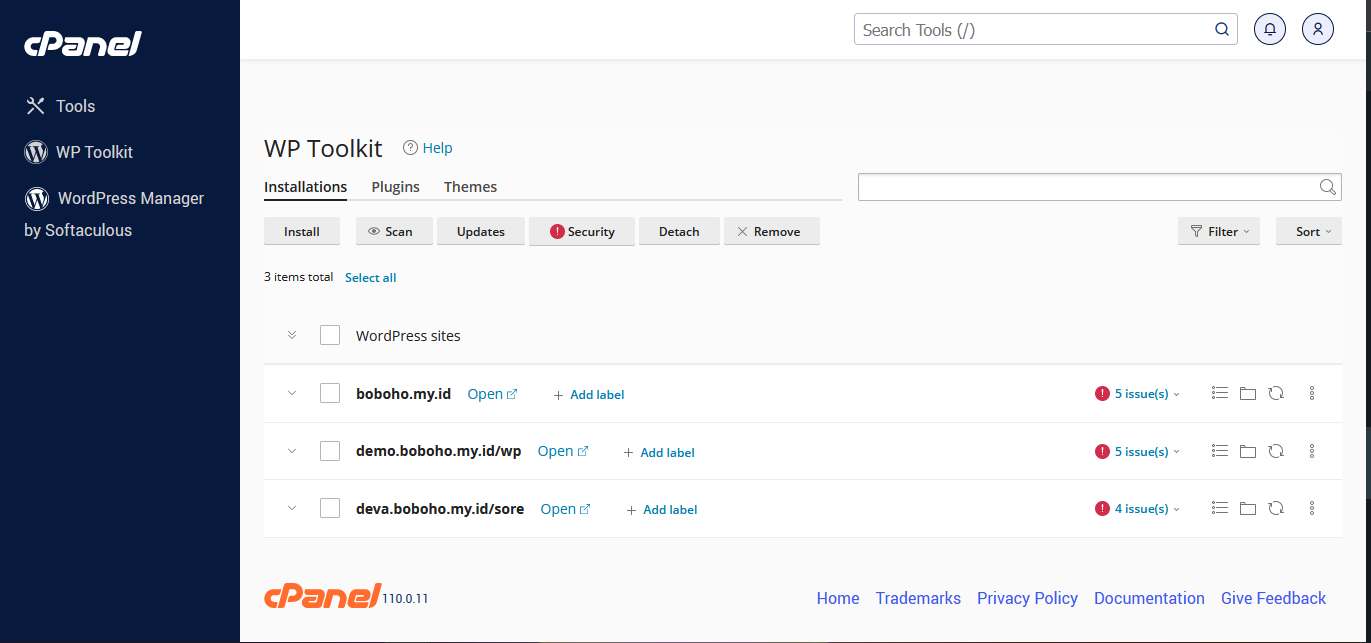
Ini juga memungkinkan mengontrolnya dari satu layar. Ini akan memungkinkan kamu menginstal website WordPress baru, memberi tahu ketika pembaruan tersedia, memperingatkan kamu jika sebuah website memiliki masalah keamanan, dan hal lain yang terkait dengan pengelolaan website WordPress. Kamu dapat memasang atau menghapus plugin atau tema secara massal. Kamu juga dapat memperbarui semuanya sekaligus atau satu per satu tanpa meninggalkan antarmuka WP Toolkit. Itu akan menjadi keuntungan bagi siapa saja yang harus mengelola banyak website WordPress. Kami tentu tahu bagaimana rasanya dan sangat senang WP Toolkit kini menjadi bagian dari layanan kami.
Instalasi Mudah
Pengguna dapat menginstal website WordPress dari antarmuka WP Toolkit hanya dengan beberapa klik. Itu adalah cara termudah untuk menginstal WordPress. Langkah-langkahnya intuitif, dan bahkan seorang pemula pun dapat melakukannya. Aksesibilitas adalah ciri yang sangat penting dari tools yang baik. Jika instalasinya membosankan dan membutuhkan banyak usaha, hal ini dapat membuat pengguna menjauh dari CMS. Namun tidak dengan WP Toolkit! Setidaknya Anda memerlukan empat klik untuk menginstal WordPress.
Langkah pertama klik tombol install
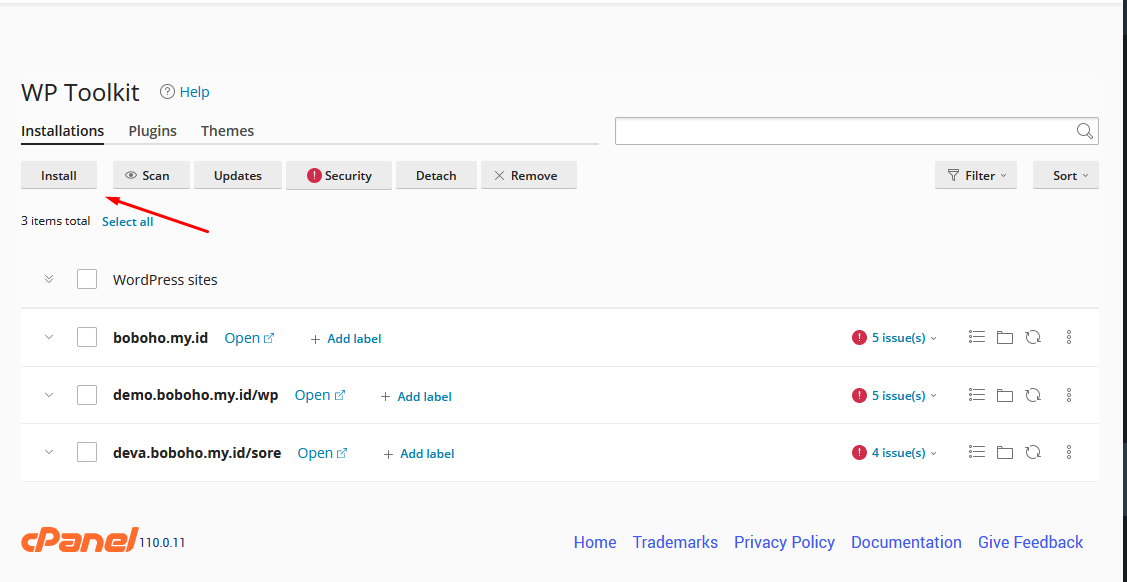
Langkah kedua

Menginstal website WordPress secepat dan semudah itu. Kamu juga dapat menggunakan tombol Scan di sebelah Install untuk menambahkan website WordPress apa pun yang sudah ada di cPanel ke antarmuka WP Toolkit. Dengan cara ini, bahkan website yang tidak diinstal melalui WP Toolkit juga dapat dikelola.
Manajemen Pembaruan
WP Toolkit memungkinkan pengguna untuk mengelola semua plugin dan tema website WordPress. Hal ini dilakukan tanpa harus masuk ke dashboard admin website mana pun. Semuanya dapat dikelola dari antarmuka WP Toolkit. Setiap website memiliki tab Plugin dan Tema, yang tidak hanya menunjukkan kepada kamu apa yang diinstall tetapi juga memungkinkan kamu untuk mengaktifkan, memperbarui, atau menghapus elemen masing-masing. Tidak hanya itu, tab Dashboard setiap website akan mengingatkan ketika pembaruan tersedia. Selain itu, ini juga memungkinkan memperbarui file core WordPress.
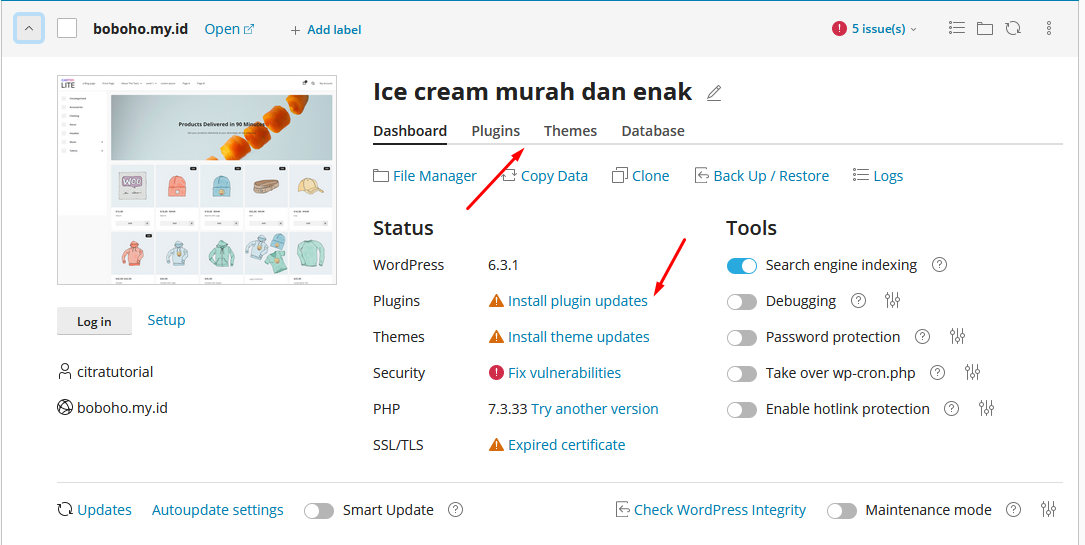
Kamu bahkan dapat melakukan pembaruan ini dalam skala yang lebih besar untuk beberapa situs web. WP Toolkit memiliki tombol Pembaruan, yang akan menunjukkan kepada kamu website mana yang dikelola yang memerlukan pembaruan.
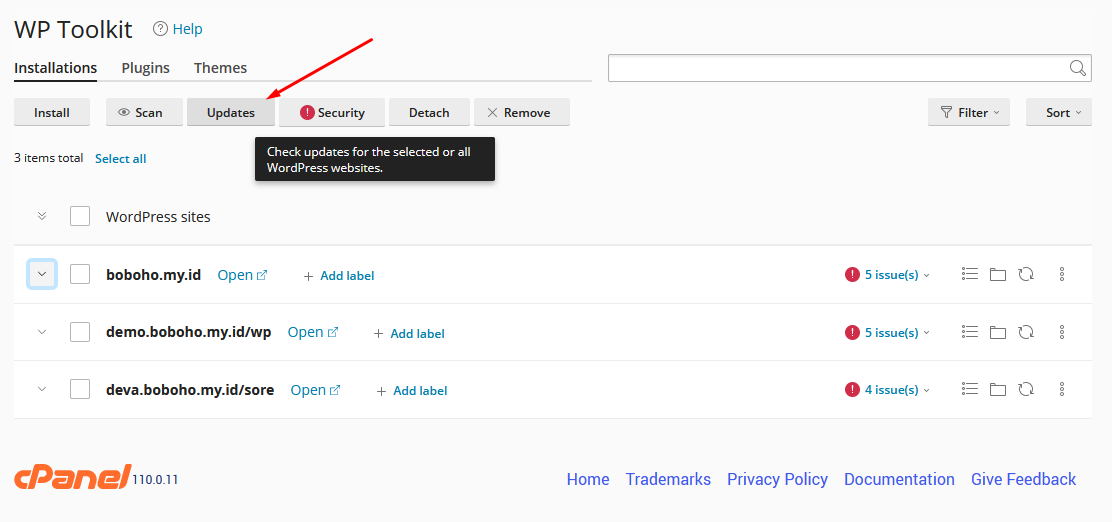
Ini akan menunjukkan kepada kamu website yang memerlukan pembaruan, elemen mana yang sebenarnya memerlukan pembaruan, dan juga menawarkan log perubahan perubahan di versi baru. WP Toolkit juga dilengkapi dengan fitur Smart Update.Ini adalah fitur Deluxe yang akan menguji pembaruan untuk kamu sebelum benar-benar menerapkannya ke website kamu. Ini mengkloning website kamu untuk sementara, menerapkan pembaruan, menjalankan serangkaian pemeriksaan, dan kemudian membuat laporan beserta hasilnya. Smart Update akan menunjukkan kesalahan atau masalah apa pun yang mungkin timbul dari pembaruan tanpa benar-benar menerapkannya. Kamu bahkan dapat mengaktifkan pembaruan otomatis, yang akan berfungsi bersamaan dengan Smart Update. Hal ini akan menghemat banyak waktu dan tenaga, yang seharusnya memerlukan pembaruan atau pemecahan trouble secara manual!
Membuat Staging WordPress
Dalam hal pengembangan website, Staging adalah suatu keharusan, dan WP Toolkit dapat dengan mudah membuatkannya. Dengan cara ini, ketika kamu atau seorang pengembang, ingin menguji hal-hal baru, akan memiliki lingkungan pengujian terpisah yang tidak ada hubungannya dengan website aktif langsung itu sendiri. Hal ini sangat membantu karena ini berarti website aktif tidak akan terpengaruh sama sekali, akan terus beroperasi secara normal, dan tidak akan menyebabkan gangguan pada bisnis kamu misalnya. Lagi pula, hal terpenting tentang sebuah website adalah uptime nya; Staging website sangat membantu dalam hal itu. Membuatnya hanya membutuhkan beberapa klik dan dimulai dengan tombol Clone saja.
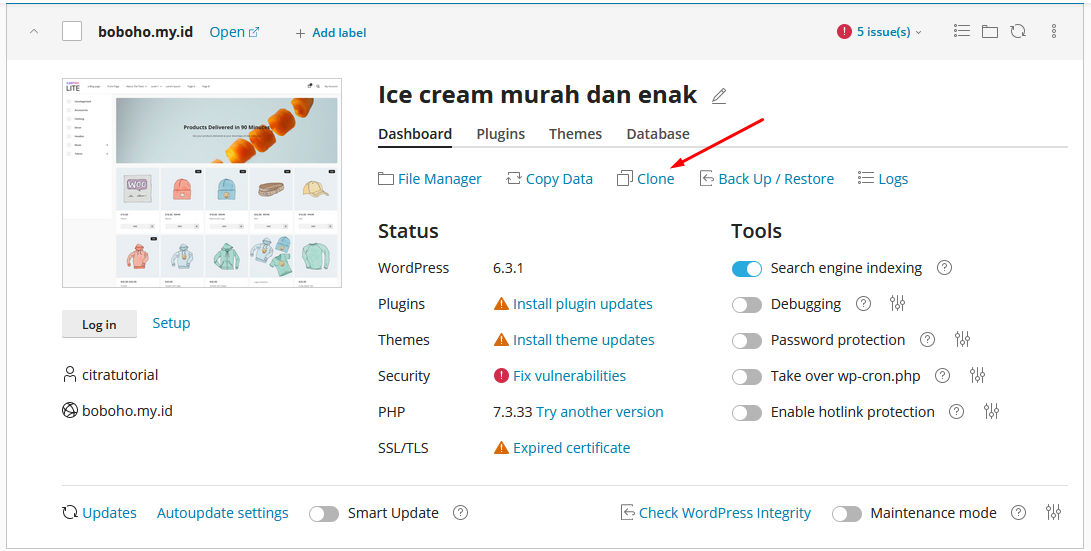
Kemudian pilih apakah ingin menggunakan subdomain atau domain yang sudah ada, klik Start, dan WP Toolkit akan menangani sisanya. Kamu kemudian akan diberikan informasi login admin untuk website staging nya. Ini akan memiliki database dan URL sendiri, jadi silakan mulai mengubah banyak hal tanpa mengkhawatirkan website Aktif. Setelah selesai, Kamu dapat menggunakan tombol Copy Data.
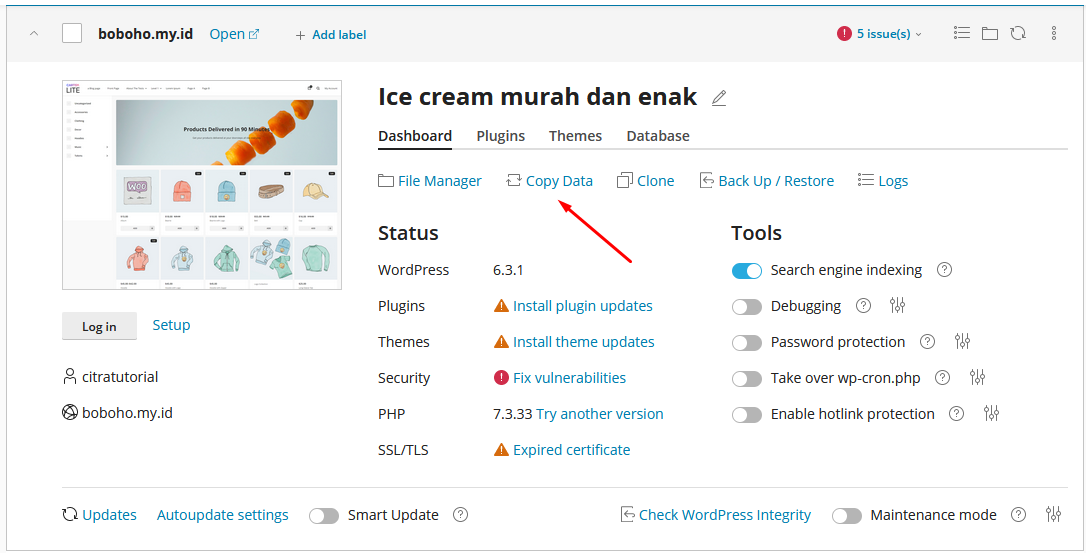
Itu akan mendorong semua perubahan yang dibuat di website staging ke website aktif. Prosesnya sendiri memiliki banyak pengaturan berbeda, yang dapat di sesuaikan. Pengaturan ini bergantung pada apa yang ingin di pindahkan dan apa yang ingin di pertahankan. Masukkan detail login, lalu terapkan perubahan semuanya dari antarmuka WP Toolkit.
Fitur keamanan
Terakhir, namun tidak terlalu penting, adalah fitur keamanan yang ditawarkan WP Toolkit ini. Ini tidak hanya akan memberi tahu Anda apakah website memiliki sertifikat SSL yang terpasang di dalamnya, tetapi juga memperingatkan jika HTTPS tidak dipaksakan, yang merupakan dua fitur keamanan paling mendasar untuk website mana pun.
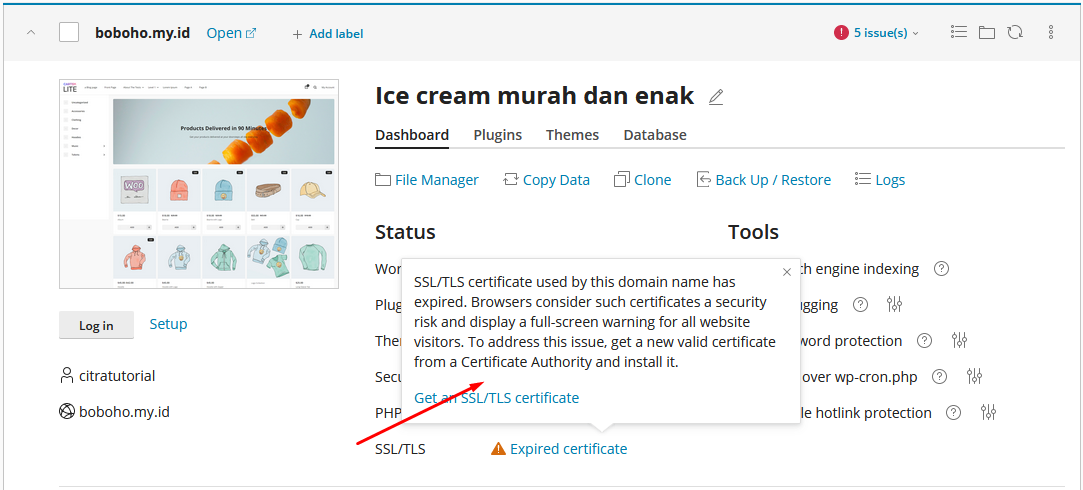
Selain itu, ia memiliki berbagai pilihan keamanan yang dapat diaktifkan atau dinonaktifkan, tergantung pada preferensi kamu. Misalnya, kamu dapat mengaktifkan perlindungan Hotlink atau membuat pengguna harus login setiap kali mereka mengunjungi website. Atau, kamu dapat mengaktifkan perlindungan bot (yang akan menghentikan bot mengakses website kamu), membatasi akses ke file atau direktori, mematikan pingback, dan sebagainya. Semuanya tersedia di antarmuka Keamanan WP Toolkit.
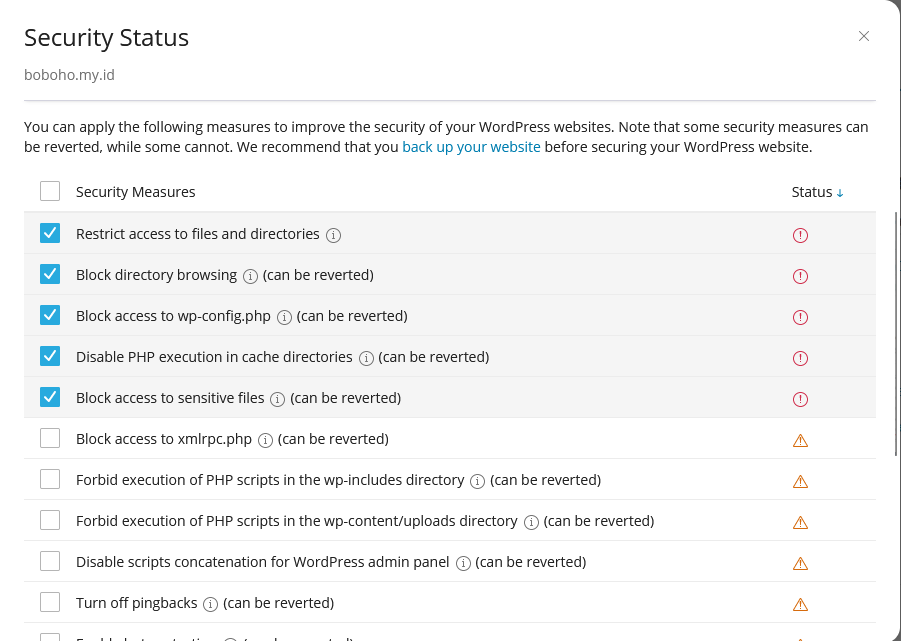
Seperti yang kamu lihat, bahkan dari tangkapan layar kami di atas, WP Toolkit akan menjaga keamanan website dengan baik: ia akan memindai website kamu dan memperingatkan jika ada sesuatu yang memerlukan perhatian. Ini juga akan memberi cara untuk mengatasinya.
Kesimpulannya
WP Toolkit adalah solusi terintegrasi penuh untuk WordPress yang dapat diakses dari dalam panel cPanel atau Panel Plesk. Ini hanyalah beberapa fitur utama yang ditawarkan WP Toolkit. Ini adalah tambahan yang mudah dan nyaman untuk layanan hosting kami Citrahost dan akan membuat pengelolaan WordPress lebih mudah dan cepat. Dari antarmuka terpadu hingga manajemen pembaruan, hingga pemindaian keamanan, hingga staging dan push to live, dan banyak lagi, fitur-fitur WP Toolkit membuat instalasi dan bekerja dengan website WordPress menjadi menyenangkan. Ini akan membuat website tetap up to date dan aman. Ini memungkinkan Anda untuk memastikan file core WordPress bersih dan tidak disusupi, atau jika ada file yang telah dimodifikasi atau seharusnya tidak ada, kamu dapat menginstal ulang versi core WordPress yang bersih di antarmuka yang sama dari WP Toolkit. Cadangan juga dapat dengan mudah dibuat langsung di antarmuka WP Toolkit, yang merupakan cadangan yang sama yang disediakan cPanel, dan kamu dapat memulihkan cadangan tersebut di WP Toolkit. sekaligus menghilangkan banyak kesulitan yang timbul saat mengelola website WordPress.
Pengaturan plugin dan tema untuk pembaruan otomatis dan cerdas memastikan bahwa pembaruan plugin tidak merusak website kamu. Fitur ini menghentikan sumber infeksi malware yang terjadi di website.
Kelola WordPress yang aman mudah diterapkan. Menyetel perlindungan tersebut di website akan berfungsi dengan plugin keamanan, perlindungan edge WAF seperti yang disediakan oleh Cloudflare, atau solusi keamanan yang dijalankan server seperti Immunify360. Sekian tutorial Cara Menggunakan WP Toolkit untuk Memperbarui dan Mengamankan WordPress. Silahkan pilih paket hosting yang ada di citrahost Pesan Sekarang





